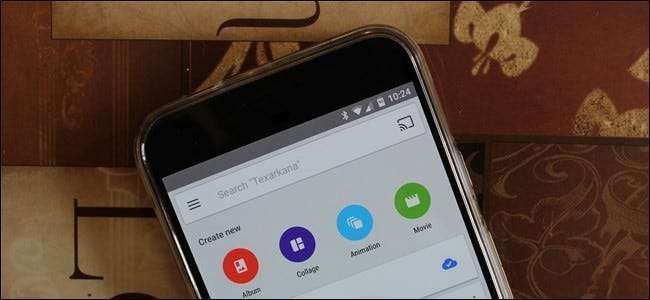
گوگل کی تصاویر اینڈرائیڈ کی پرانی "گیلری ، نگارخانہ" ایپ کے مقابلے میں ایک بہت بڑی بہتری ہے ، لیکن یہ آپ کے سامان کو منظم اور مطابقت پذیر رکھنے سے کہیں زیادہ کام کرتی ہے۔ آپ اپنی تصاویر کو کچھ نہایت ہی عمدہ ، اشتراک کے قابل کولیگز ، متحرک تصاویر اور یہاں تک کہ فلموں میں آسانی سے جوڑ سکتے ہیں۔
اگر آپ کے پاس جدید Android فون ہے ، تو پھر آپ نے گوگل کے فوٹو ایپ کو انسٹال کیا ہوا ہے۔ اگر نہیں تو ، آپ کر سکتے ہیں اسے پلے اسٹور سے حاصل کریں — اور آپ شاید کرنا چاہیں گے۔ یہ ہے صرف ایک سادہ تصویر مینیجر سے زیادہ : یہ ایک بیک اپ سسٹم ، ایک لائٹ ایڈیٹر ، اور ایک ایسا طاقتور ٹول ہے جو صارفین کو آسان تصاویر کو کچھ زیادہ معنی خیز میں تبدیل کرنے دیتا ہے۔
متعلقہ: اپنے اسمارٹ فون کے خودکار فوٹو اپ لوڈز پر قابو رکھیں
اس کی زیادہ تر طاقت اسسٹنٹ کی خصوصیت میں ہے ، جسے آپ اہم فوٹو ونڈو کے بالکل نیچے "اسسٹنٹ" لنک پر ٹیپ کر کے رسائی حاصل کرسکتے ہیں۔ یہاں سے ، متعدد چیزیں ہیں جو آپ کر سکتے ہیں ، لیکن ہم سب سے اوپر اختیارات: البم ، کولیج ، حرکت پذیری اور مووی پر توجہ مرکوز کرنے جارہے ہیں۔ تاہم ، اس سے پہلے کہ ہم ان چیزوں کو دیکھیں ، میں یہ بتانا چاہتا ہوں کہ فوٹو اکثر یہ چیزیں آپ کے ل certain خاص حالات میں پیدا کرتی ہیں ، جیسے کہ کئی ایسی ہی تصاویر کو ساتھ میں لیا جائے۔ جب یہ ہوتا ہے تو ، یہ آپ کو بتانے کے لئے ایک نوٹیفکیشن تیار کرے گا۔ وہاں سے ، آپ حرکت پذیری کو حذف کرسکتے ہیں یا اسے محفوظ کرسکتے ہیں۔ یہ صاف ہے
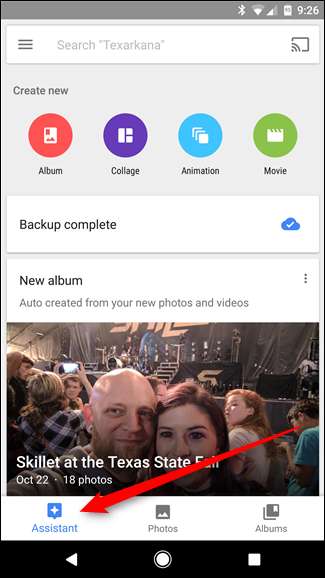
لیکن اگر آپ گوگل کے لئے انتظار کرنے کے بجائے اپنے لئے کچھ بنانا چاہتے ہیں تو یہ حیرت انگیز حد تک آسان ہے: اسسٹنٹ پیج پر صرف ایک اعلی انتخاب منتخب کریں۔ اس مثال کے طور پر ، ہم ایک کولیج اکٹھا کرلیں گے ، لیکن یہ عمل لازمی طور پر پوری بورڈ میں ایک جیسا ہے۔
پہلے ، اپنا اختیار منتخب کریں (پھر ، اس معاملے میں ، ہم "کولیج" لے رہے ہیں)۔ اس سے گیلری کی کھڑکی کھل جائے گی ، جس سے آپ متعدد تصاویر منتخب کرسکیں گے۔ کولیج کے ل you ، آپ دو سے نو تصاویر کے درمیان انتخاب کرسکتے ہیں — زیادہ تر دوسروں کے ل you ، آپ 50 تصاویر تک منتخب کرسکتے ہیں ، کیونکہ اس سے کسی حرکت پذیری یا ویڈیو کو زیادہ معنی ملتا ہے۔ آئیے چار کے ساتھ چلتے ہیں ، کیوں کہ یہ واقعی بالکل کولیج کے لئے اچھی تعداد کی طرح لگتا ہے۔
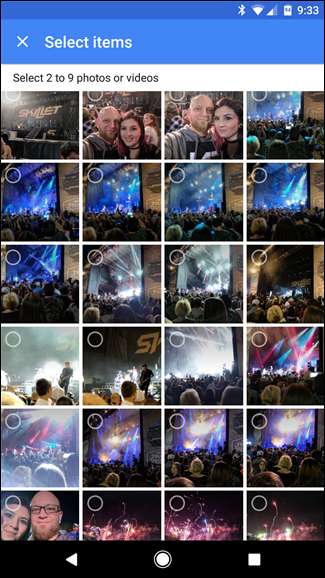

ایک بار جب آپ فوٹو منتخب کر لیتے ہیں تو آگے بڑھیں اور اوپری دائیں جانب "تخلیق کریں" کے بٹن پر ٹیپ کریں۔ آپ کی نئی تخلیق کے بعد ، ایک مختصر پیشرفت بار دکھائے گا۔ یہ سب بہت ، بہت آسان ہے ، جو واقعی اسسٹنٹ کا سب سے بڑا فائدہ اور کمزوری ہے: یہاں تخصیص کے بہت کم آپشن چل رہے ہیں۔ مثال کے طور پر ، ہمارے کولیج میں ، ہمیں کوئی ترتیب یا شکل منتخب کرنے کے لئے نہیں ملا — اس نے صرف ایک معیاری 4 × 4 ترتیب میں تصاویر کو تھپڑ مارا۔ کبھی کبھی یہ ٹھیک ہے ، لیکن دوسروں میں اس کی کمی محسوس ہوتی ہے۔ البتہ ، اگر آپ مزید کام کرنا چاہتے ہیں تو ، نوکری کیلئے بہت سارے اوزار موجود ہیں — فوٹوز Assistant اسسٹنٹ بہت اچھا ہے یہ بہت آسان ہے۔

آپ کے کولیج ، حرکت پذیری ، یا ویڈیو بننے کے بعد ، یہ خود بخود آپ کی گیلری میں محفوظ ہوجائے گی اور بیک اپ ہوجائے گی (فرض کرکے آپ کی ترتیبات اس کی اجازت دیتی ہیں ، بلکل).








